MacBook Pro 또는 다른 노트북을 사용할 때 가장 좋은 기능 중 하나는 휴대성입니다. 콘센트에 연결하지 않고도 원하는 곳 어디에서나 작업할 수 있습니다. MacBook에는 자체 배터리가 있고 언제 어디서나 사용하고 싶을 때 충전할 수 있기 때문입니다.
그러나 확실히 경험할 수 있는 문제가 하나 있습니다. 그리고 그것은 당신의 MacBook Pro가 충전되지 않습니다.. 업데이트 후 MacBook Pro가 충전되지 않는 경우가 있습니다. 이것은 특히 사용 가능한 콘센트가 없는 장소에 있는 경우 엉덩이에 통증이 있을 수 있습니다.
이 경우 이 문제를 해결할 수 있는 몇 가지 정보 및 솔루션과 강력한 도구가 있습니다. MacBook 속도 향상.
내용 : 1 부. 주목해야 할 MacBook Pro의 것들2 부분. MacBook Pro가 충전되지 않는 이유3 부분. 충전되지 않는 MacBook Pro 문제를 해결하는 방법4 부. 배터리 상태를 확인하여 충전 문제 방지5 부. 결론
사람들은 또한 읽습니다 :내 Mac을 빨리 실행하는 방법?Mac에서 외장 하드 드라이브가 나타나지 않는 문제를 해결하려면 어떻게해야합니까?
1 부. 주목해야 할 MacBook Pro의 것들
MacBook을 연결했을 때 충전되지 않는 이유는 무엇입니까? 물론 원인이 무엇인지 알고 있으면 빨리 해결하는 데 도움이 됩니다. 다음은 MacBook Pro가 연결되어 있을 때 충전되지 않는 경우 주의해야 할 몇 가지 사항입니다.
1. MacBook이 연결되어 있는지 확인하십시오. 맥 세이프 MacBook에 연결되어 있습니까?
2. Apple 어댑터가 제대로 연결되었습니까? 모든 Apple 노트북 어댑터에는 두 부분이 있다는 것을 알아야 합니다. 하나는 사각형 모양의 어댑터이고 다른 하나는 벽에 연결하는 탈착식 플러그입니다. 당신이해야 할 일은이 두 부분을 분리하는 것입니다.
3. 벽면 콘센트에 연결할 수 있었습니까? 소켓이 켜져 있었습니까? 다른 콘센트에 꽂으려고 했습니까? 이것들은 모두 기본적인 것일 뿐이므로이 것을 다시 확인해야합니다.
4. 어댑터는 어떤 모습입니까? 결함이 있습니까? 그렇다면 다른 어댑터를 사용해 보셨습니까?
5. 노트북이나 MagSafe에서 먼지가 쌓이지 않았는지 확인하십시오.
6. 메뉴 바에 있는 배터리 아이콘도 확인할 수 있습니다. "라고 하면서비스 배터리"그러면 교체해야 할 때입니다. MacBook은 계속 작동할 수 있으므로 걱정하지 마십시오. 그러나 배터리가 이미 방전되어 더 이상 충전할 수 없습니다.

2 부분. MacBook Pro가 충전되지 않는 이유
그것에 대한 몇 가지 가능한 이유도 있습니다. 다음은 그 중 일부입니다.
- 끊어진 연결
- 하드웨어 문제
- 과열
- 배터리 위험 상태
- 잘못된 설정
3 부분. 충전되지 않는 MacBook Pro 문제를 해결하는 방법
이제 MacBook Pro가 연결되었을 때 충전되지 않는 이유를 알게 되었으며 이제 이 문제를 해결할 때입니다. 다음은 문제를 해결할 수 있는 몇 가지 방법입니다.
방법 # 1. 하드웨어 확인
MacBook Pro가 충전되지 않는 문제를 해결하려면 어떻게 해야 합니까? 더 진행하기 전에 가장 기본적인 것부터 시작해야 합니다. 이런 상황에서는 먼저 충전에 사용하는 모든 액세서리를 확인해야 합니다. 케이블에 손상이 있는지 확인하십시오.. 케이블에 부러진 부분이 있는지 확인하십시오.
다음 단계는 포트에 이물질이 있는지 확인하는 것입니다. 먼지가 많은 포트는 MacBook Pro가 충전되지 않는 원인 중 하나일 수 있습니다. 연결을 차단하기 때문입니다. 포트에 있는 먼지나 이물질을 청소하십시오.
충전 포트를 알코올로 청소할 수 있습니까? MacBook Pro를 알코올로 청소하면 안 됩니다. 이쑤시개와 물수건 또는 압축 공기로 청소해야 합니다.
그런 다음 벽면 콘센트에 꽂혀 있는지 확인하십시오. 그래도 작동하지 않는다면 다른 벽면 소켓을 사용해보십시오.
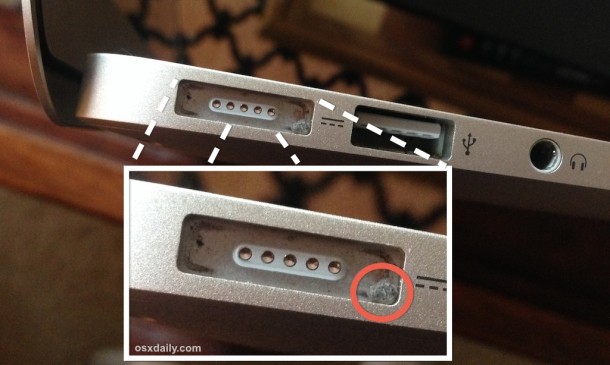
방법 # 2. MacBook Pro에서 재부팅 수행
MacBook Pro의 앱이 응답하지 않거나 정지될 수 있다면 하드웨어도 마찬가지입니다. MacBook Pro의 충전을 제어하는 하드웨어도 정지될 수 있습니다. 이 때문에 Big Sur 업데이트 후 MacBook Pro가 충전되지 않는 트릭을 수행하면 간단한 재부팅을 수행할 수 있습니다.
1. 화면 왼쪽 상단에 있는 Apple 로고를 클릭합니다.
2. 그 후, 다시 시작.
3. MacBook이 재부팅될 때까지 기다립니다. 완전히 켜지면 충전을 시도하십시오.
방법 # 3. 배터리 상태 확인
당신의 배터리 맥북 프로 특히 집중적으로 사용하면 더 빨리 마모될 수 있습니다. 당신이해야 할 일은 배터리 상태를 모니터링하는 것입니다. 이렇게 하지 않으면 MacBook이 사망할 위험이 있습니다.
배터리 수명 상태를 보려면 선택권 키를 클릭 한 다음 배터리 아이콘. 그렇게하면 고급 옵션이 화면에 나타납니다. 배터리 상태의 XNUMX가지 상태를 알아야 합니다.
1. 표준 – 배터리가 제대로 작동하는 경우입니다.
2. 빨리 교체하십시오. – 배터리가 아직 작동 중입니다. 다만 예전과 같지 않아 교체가 필요하다.
3. 지금 교체 – 이는 배터리를 즉시 교체해야 함을 나타냅니다. 이것은 충전을 매우 나쁘게 유지하기 때문입니다.
4. 서비스 배터리 – 이는 배터리를 가능한 한 빨리 교체해야 함을 의미합니다. 그렇지 않으면 MacBook이 손상될 위험이 있습니다.
MacBook Pro의 배터리 수명이 가장 중요하다는 것을 알고 있어야합니다.
방법 # 4. SMC 재설정
SMC 또는 시스템 관리 컨트롤러가 배터리 수명 관리를 책임지는 사람입니다. 따라서 MacBook Pro를 연결했을 때 충전되지 않는 경우 MacBook Pro에서 SMC를 재설정하면 문제를 해결하는 데 도움이 될 수 있습니다.
탈착식 배터리와 비 탈착식 배터리로 SMC를 재설정하는 프로세스는 다릅니다. 이것이 착탈식 배터리가 있는지 확인하는 한 가지 이유입니다. 배터리를 분리 할 수있는 경우:
1. MacBook Pro를 종료하십시오.
2. 배터리를 제거하십시오.
3. 전원 버튼을 약 5 초 동안 누릅니다.
4. 배터리를 다시 설치하십시오.
5. MacBook을 켜십시오.
배터리를 분리 할 수없는 경우:
1. MacBook Pro를 종료하십시오.
2. 누르세요 Shift + Control + Option + Power 버튼을 동시에 약 XNUMX초 동안 누릅니다.
3. 10 초 후에 모든 키를 놓습니다.
4. MacBook의 전원 단추를 눌러 다시 켭니다.
SMC 재설정 후에도 MacBook Pro가 여전히 충전되지 않으면 아래의 다른 방법을 시도해 보십시오.
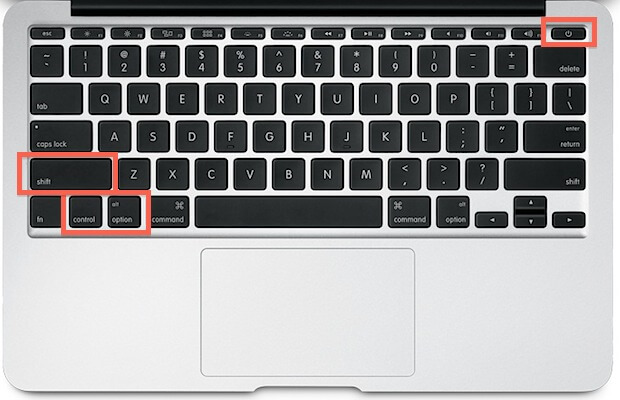
방법 # 5. MacBook 냉각
MacBook Pro가 연결되어 있을 때 충전되지 않는 한 가지 가능한 이유는 이미 과열되었기 때문입니다. MacBook Pro의 열 센서가 온도 상승을 감지하면 배터리에 대한 접근을 차단할 가능성이 높아집니다. 이것은 MacBook의 안전을 위해 수행됩니다.
MacBook이 과열 된 것을 경험하고 있다면, 잠시 꺼두고 잠시 식히십시오. 바깥에서 사용하는 경우 햇빛에 직접 닿으면 과열 될 수 있으므로 그늘진 장소로 가야합니다.
4 부. 배터리 상태를 확인하여 충전 문제 방지
이제 MacBook Pro가 충전되지 않는 문제를 해결하는 방법을 알게 되었습니다. MacBook Pro에서 충전 문제를 방지하려면 배터리 상태를 모니터링하는 것이 좋습니다. 사용할 수있는 가장 권장되는 도구는 iMyMac PowerMyMac.
PowerMyMac 반드시 배터리 상태에 대한 알림을 제공합니다. 뿐만 아니라 MacBook Pro에 문제가 발생하면 이를 알려주고 해결하는 데도 도움이 됩니다.

이 외에도 다른 기능이 있습니다. 예를 들어 다음을 수행할 수 있습니다. Mac에서 제거 가능한 공간에서 나가기 PowerMyMac의 도움으로 더 많은 공간을 확보하세요. 또는 이를 사용하여 MacBook 속도를 높일 수도 있습니다.
PowerMyMac의 기능:
- MacBook Pro의 속도를 높이는 데 도움이됩니다.
- 더 많은 저장 공간을 확보하기 위해 MacBook Pro에서 모든 정크 파일을 빠르고 안전하게 삭제할 수 있습니다.
- 또한 불필요한 이메일 첨부 파일, 다중 언어 및 iTunes 백업을 모두 찾아서 제거하는 데 도움이 될 수 있습니다.
- 또한 스캔을 돕고 MacBook Pro에서 더 이상 필요하지 않은 모든 대용량 파일을 삭제할 수 있습니다.
1단계. MacBook Pro에서 PowerMyMac을 다운로드하고 실행하세요.
프로그램을 다운로드 받습니다. MacBook Pro에 설치하고 실행하십시오. 프로그램의 메인 화면에서는 왼쪽에 모든 옵션이 있습니다.

2 단계. 시스템 정크 스캔
모든 정크 파일을 정리하고 싶다고 가정해 보겠습니다. 선택하기만 하면 됩니다 정크 클리너 화면 왼쪽에 있습니다. 그 후, 주사 버튼을 누른 다음 완료될 때까지 기다립니다.
스캔 프로세스가 완료되면 PowerMyMac은 MacBook의 모든 정크 파일을 표시합니다. 또한 쉽게 볼 수 있도록 모든 정크 파일을 분류합니다.
3 단계. 정리할 항목 검토 및 선택
정리하려는 범주를 클릭하면 해당 범주에 포함된 모든 데이터가 화면 오른쪽에 나타납니다. 정리하려는 모든 데이터를 선택한 다음 CLEAN 버튼을 클릭합니다.
에 대해서도 동일한 단계를 수행할 수 있습니다. 중복 파인더 그리고 크고 오래된 파일들.

4 단계. Mac 시스템 정크 정리가 완료되었습니다.
정리 버튼을 클릭하면 정크 파일이 정리되었습니다.
5 부. 결론
배터리 수명을 모니터링하는 것은 매우 중요합니다. 또한 MacBook Pro가 연결되어 있을 때 충전되지 않는 것과 같은 문제를 방지하는 데 도움이 됩니다. MacBook Pro 사용 방법에 주의하십시오. 배터리가 손상되지 않도록 충전 중에는 사용하지 마십시오.
또한 PowerMyMac MacBook에서 사용할 수 있는 가장 유용한 소프트웨어 중 하나입니다. MacBook Pro의 문제를 모니터링하고 해결하는 데 도움이 될 수 있습니다. 또한 MacBook의 속도를 높이고 Mac에 더 많은 저장 공간 제공 새 파일 및 응용 프로그램을 위해.
이 프로그램을 MacBook Pro에 설치하고 최고의 경험을 누릴 수 있도록하십시오. 깨끗한 MacBook은 건전한 MacBook으로 마음 속에 두십시오.



